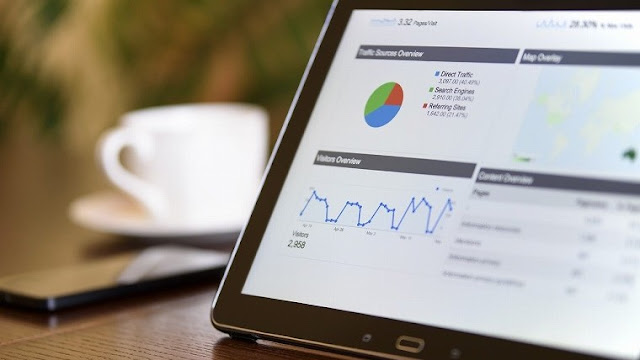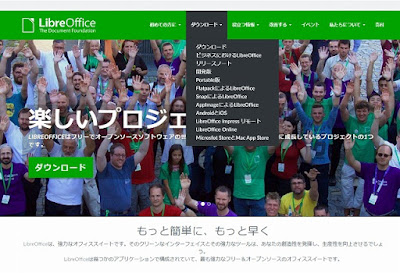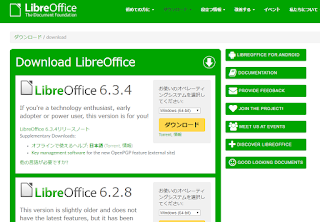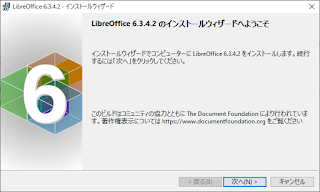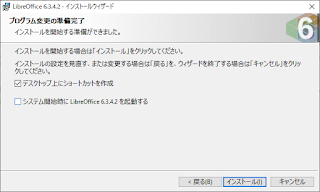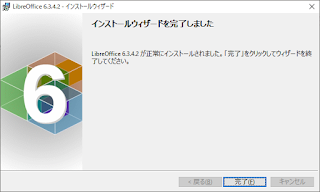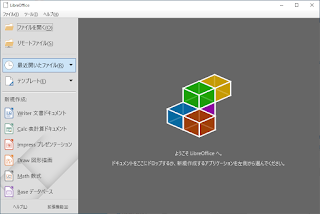ITツール
無料のオフィスソフト『LibreOffice』を使いたい!
5:04
こんにちは Tomoです。
会社のパソコンは「MicrosoftのOffice」を使用していますが、自宅では使用用途がなくパソコンにはいれていませんでした。
ただし、Pythonを勉強し始めてPythonとオフィスソフトの連携もおもしろそうだと思い、今回は無料のオフィスソフト『LibreOffice』のインストール手順について書きたいと思います。
LibreOfficeのインストール
では早速ダウンロードします。以下のURLからダウンロードします。
https://ja.libreoffice.org/上のメニューから『ダウンロード』をクリックして『ダウンロード』を選択します。
ダウンロード画面からOSを選択して『ダウンロード』ボタンをクリックします。クリックするとダウンロードが開始されます。
ダウンロードが完了したらインストールを行います。実行するとインストールウィザードの画面が表示されます。
『次へ』のボタンをクリックします。クリックするとセットアップの種類の画面が表示されます。
ここは標準のままでインストールを行います。『次へ』ボタンをクリックします。クリックするとプログラムの変更の準備完了画面が表示されます。
「ディスクトップ上にショートカットを作成」を選択して『インストール』をクリックします。
インストールウィザード完了画面が表示されてインストールは完了です。『完了ボタン』をクリックして終了します。
最後に
プログラムの変更の準備完了画面で「ディスクトップ上にショートカットを作成」にチェックを入れていたので、ディスクトップにアイコンが作成されていると思います。
インストールが出来たか起動してみます。
画面が表示されました。私の最初の印象は「お、ちょっとかっこいいかも」でした。
実際の使用については、別途投稿したいと思います。作業報告書や、交通費などのドキュメントを作成したいと思います。